【译】HTML表单样式
2021-03-27 07:26
系列文章说明
原文
本文中,我们将学习如何使用CSS来让HTML表单看起来更漂亮,这可能需要窍门才能做到。由于历史及技术上的原因,表单组件并不太适合使用CSS;而也正因为有这些困难,许多的开发者会选择[创建定制表单组件]()来获得对外观和体验的控制。然而,在现代浏览器中,网页设计师可以拥有更多对表单元素的控制权了。让我们来深入了解下吧。
为何难以使用CSS给表单组件添加样式?
在web发展的早期,大约1995年,表单控件就已经在the HTML 2 specification中给添加到HTML了。由于表单组件的复杂性,浏览器开发商们就选择了依靠操作系统来管理和渲染它们。
几年之后,CSS诞生了,这就在技术上使得用原生组件来实现表单的做法也有了样式需求。然而在CSS的早期,给表单控件添加样式并未被优先考虑。
由于用户们习惯了在交互平台上的视觉体验,浏览器开发商不得不让表单控件可以被添加样式;而说实话,在今天也依然难以重构所有表单控件让它们可被样式化。
即使到了现在,也依然没有一个单独的浏览器实现了所有CSS 2.1规范。然而随着时间推移,浏览器开发商们已经改进了表单元素的CSS支持,虽然其可用性仍受诟病,但现在你已经可以使用CSS来给HTML表单添加样式了。
并非所有组件受CSS的影响都是平等的
如今在表单使用CSS时依然有一些困难;这些问题可归为三类:
还好的
若存在跨平台问题,一些元素可以只添加少许的样式,有如下几个结构元素:
此外,还有所有的文本框组件(单行或多行),以及按钮。
比较糟糕的
一些元素只能使用很少的样式,而且得依赖一些复杂的技巧,偶尔还得用到CSS3的高级知识。
这其中包括了元素;该元素不能在跨平台时被恰当地定位。此外,复选框及单选框不能直接添加样式;然而有了CSS3之后你就可以做到这点了。placeholder的内容是不能通过标准方法来添加样式的,但所有实现了它的浏览器都会以私有的CSS伪元素或伪类的形式让你能给它添加样式。
至于要具体如何处理这些特殊情况,我们会在[HTML表单高级样式]()一文中讨论。
丑陋的
某些元素是不能用CSS添加样式的。它们包括所有的高级UI组件比如范围滑块、颜色、日期控件,以及下拉组件(包括, , , 等元素)。文件选择器组件也被认为是不能添加样式的,而新的和
这些组件的主要问题在于,它们拥有非常复杂的结构,而CSS没有足够的表现力来给这些组件的各个细节添加样式。若你非得定制这些组件,就只能依靠Javascript来构建一棵能让你添加样式的DOM树。我们将在如何创建定制表单组件一文中学习如何做到这一点。
基本样式
在用CSS给那些易于添加样式的元素的元素以样式时,你不必面对任何困难,因为它们多数表现得和其它HTML元素一样。然而,每个浏览器的用户代理样式表会导致一些不一致的情况,所以,这里会有几个技巧来帮你轻松地给它们添加样式。
搜索框
搜索框是文本框中唯一一种需要点技巧来添加样式的。在基于webkit的浏览器(chrome, safari等)中,你得用-webkit-appearance属性来作下调整。我们将会在[HTML表单高级样式]()一文更深入地探讨该属性。
例子
input[type=search] {
border: 1px dotted #999;
border-radius: 0;
-webkit-appearance: none;
}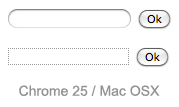
在上面这张Chrome的搜索框截图中,连个文本框都设置了边框,但第一个文本框没有使用-webkit-appearance属性进行渲染,而第二个贼使用了-webkit-appearance:none。它们间的差别值得注意。
字体和文本
CSS字体和文本特性在任何组件中都可以被轻易使用(当然,你也可以在表单组件上使用@font-face)。然而,不同浏览器的行为表现通常是不一样的。某些组件默认不会从父元素那继承font-family和font-size,同时许多浏览器会使用系统的默认样式来作为替代。要让你的表单的外观与其他内容保持一致,你可以在样式表中添加如下规则:
button, input, select, textarea {
font-family : inherit;
font-size : 100%;
}下面的截图体现了设置之后的不同;左边是MAC OSX的Firefox中元素的默认渲染效果,其使用了系统的默认字体样式。而右边则是使用了上面的字体协调样式后的相同元素。
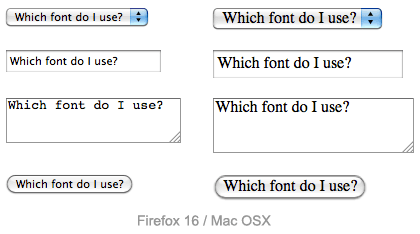
要使用系统默认样式还是自定义样式以适应页面内容,仍存在很多争议。这个决定权在于身为网页或web应用设计师的你身上。
盒模型
所有的文本框都完全支持CSS盒模型相关的属性(width, height, padding, margin, border)。然而以前要呈现这些组件时,浏览器都得依赖系统的默认样式。至于如何把这些样式混用到你的页面中,这得取决于你。
若你想保持这些原生组件的样子和体验,你会在给它们实现一致的样式时遇到点困难。这是因为每个组件都有它们独有的边框、内边距和外边距的规定。所以,如果你希望在几个不同的组件间保持相同的大小,你就得使用box-sizing属性:
input, textarea, select, button {
width : 150px;
margin: 0;
-webkit-box-sizing: border-box; /* 兼容基于Webkit的旧版浏览器 */
-moz-box-sizing: border-box; /* 兼容基于Gecko的旧版浏览器(Firefox 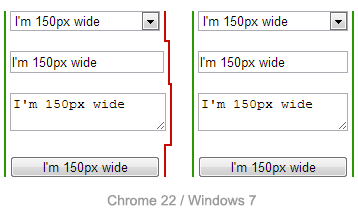
上面的截图中,左边一列是不使用box-sizing构建的,而右边一列则使用了该属性并赋予其值border-box。可见设置该属性让所有的元素都占据了相同的空间大小,而覆盖了系统给各种组件的默认规则。
定位
定位HTML表单元素通常不是什么大问题,然而有两个特殊元素值得你关注一下:
legend
元素可以很好地支持样式,除了定位。在每种浏览器中,元素都位于其父元素的上边框以上,根本没办法在HTML文档流中改变其定位、让其远离那个上边框。你只能使用position属性来让其绝对或相对定位,否则它就只能视作是fieldset边框的一部分。
以为无障碍技术的原因,使得成为很重要的元素(它作为fieldset中各个表单组件的label,并以此被无障碍设备读出),通常他会和一个标题做搭配,并以无障碍技术可识别的形式隐藏起来,就像这样:
legend {
width: 1px;
height: 1px;
overflow: hidden;
}textarea
所有浏览器都默认将textarea元素当作内联元素,并让它与文本的底线对齐。而这种设定通常并不是我们想要的,使用display属性可以很容易就将其从inline-block改为block。但若你还想把它当内联元素使用,那通常得改变其垂直对齐方式:
textarea {
vertical-align: top;
}实例
来看一个给表单以样式的例子吧,通过例子,许多相关的知识点会更容易理解些。而我们要构建的,是如下图所示的contact表单:
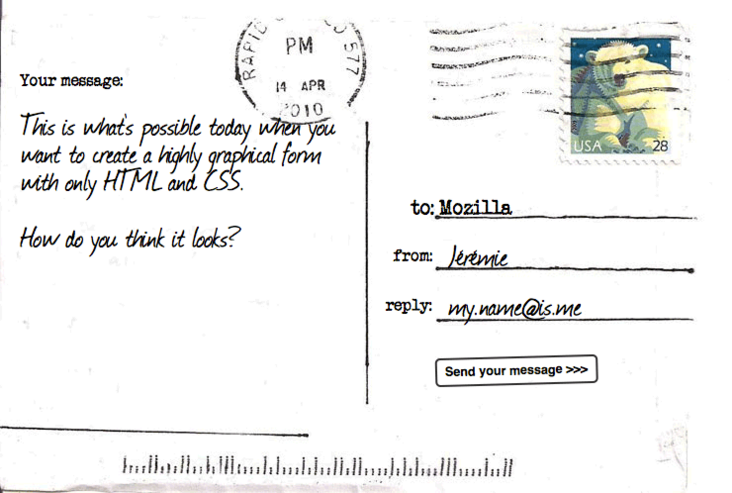
HTML
相比[本指南第一篇文章](),这里的HTML稍微多了点内容;只有几个额外的字段和一个标题而已。
CSS
有趣的部分开始了,但在我们编码之前,还需要三个额外的资源:
明信片背景
一套打字机字体:fontsquirrel.com上的"Secret Typewriter"
一套手写字体:fontsquirrel.com上的"Journal"
现在我们可以投入写代码了。首先,我们要准备好@font-face的定义以及、元素的基本样式:
@font-face{
font-family : "handwriting";
src : url(‘journal.eot‘);
src : url(‘journal.eot?‘) format(‘eot‘),
url(‘journal.woff‘) format(‘woff‘),
url(‘journal.ttf‘) format(‘truetype‘);
}
@font-face{
font-family : "typewriter";
src : url(‘veteran_typewriter.eot‘);
src : url(‘veteran_typewriter.eot?‘) format(‘eot‘),
url(‘veteran_typewriter.woff‘) format(‘woff‘),
url(‘veteran_typewriter.ttf‘) format(‘truetype‘);
}
body {
font : 21px sans-serif;
padding : 2em;
margin : 0;
background : #222;
}
form {
position: relative;
width : 740px;
height : 498px;
margin : 0 auto;
background: #FFF url(background.jpg);
}然后我们来定位标题和所有表单元素:
h1 {
position : absolute;
left : 415px;
top : 185px;
font : 1em "typewriter", sans-serif;
}
#from {
position: absolute;
left : 398px;
top : 235px;
}
#reply {
position: absolute;
left : 390px;
top : 285px;
}
#message {
position: absolute;
left : 20px;
top : 70px;
}接下来,我们得开始对表单元素自身做配置了。首先,确保使用了正确的字体:
label {
font : .8em "typewriter", sans-serif;
}文本框需要使用一些公共样式。简单起见,可以移除它们的边框和背景,然后重新定义其内外边距:
input, textarea {
font : .9em/1.5em "handwriting", sans-serif;
border : none;
padding : 0 10px;
margin : 0;
width : 240px;
background: none;
}而当这些输入框获得焦点时,还得让它们用一个浅灰色、半透明背景做高亮。注意为了移除一些浏览器自带默认的高亮,还需要配置outline属性:
input:focus, textarea:focus {
background : rgba(0,0,0,.1);
border-radius: 5px;
outline : none;
}现在我们的文本框已经整好了,但我们还得调整单行和多行文本框以作适配,因为通常它们看起来是一点都不相同的。
对单行文本框需要一些微调以让其在IE下看起来漂亮点。IE不是基于字体的自然高度来定义文本框高度的(但其它所有浏览器都这么做),要修复这点,我们得给文本框指定一个明确的高度,如下所示:
input {
height: 2.5em; /* 针对IE */
vertical-align: middle; /* 可选配置,能在旧版IE中看起来漂亮点 */
}元素应被预设置为块级元素进行渲染。这里还有两个重要的属性,resize和overflow。由于我们采用固定大小的设计,所以得使用resize属性来防止用户改变多行文本框的大小。而overflow属性则让文本框在不同浏览器下的效果趋于一致;因为有的浏览器默认使用值auto而另一些使用值scroll。本例中,最好得保证各个浏览器下都使用auto:
textarea {
display : block;
padding : 10px;
margin : 10px 0 0 -10px;
width : 340px;
height : 360px;
resize : none;
overflow: auto;
}元素可以很方便地使用CSS;这样你就可以尽情发挥了,即使用上伪元素也没问题!
button {
position : absolute;
left : 440px;
top : 360px;
padding : 5px;
font : bold .6em sans-serif;
border : 2px solid #333;
border-radius: 5px;
background : none;
cursor : pointer;
-webkit-transform: rotate(-1.5deg);
-moz-transform: rotate(-1.5deg);
-ms-transform: rotate(-1.5deg);
-o-transform: rotate(-1.5deg);
transform: rotate(-1.5deg);
}
button:after {
content: " >>>";
}
button:hover,
button:focus {
outline : none;
background: #000;
color : #FFF;
}随意尝试下吧,试了你才知道你可以做到!
结论
如你所见,如果我们想构建只含文本框和按钮的表单,那么用CSS来提供样式是件很容易的事。若你还想了解多些能让你更轻松地处理表单组件的CSS技巧,可以参见normalize.css项目的表单部分。
[下篇文章](),我们会学习如何处理那些属于“比较糟糕的”和“丑陋的”类别的表单组件。